你有没有想过,在忙碌的工作中,如何轻松地安排一场Skype会议呢?别急,今天就来教你如何在Outlook中预约Skype会议,让你成为会议达人!
一、打开Outlook,开启会议之旅
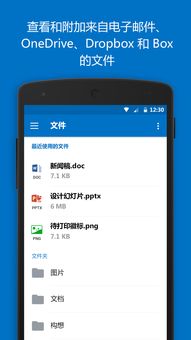
首先,你得打开Outlook这个强大的日程管理工具。点击“日历”选项卡,你就能看到你的日程安排了。别急,精彩的部分还在后面呢!
二、新建Skype会议,轻松几步走
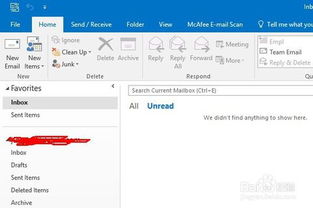
1. 点击“新建Skype会议”:在“主页”选项卡功能区上,你会看到一个“Skype会议”的部分,点击它,然后选择“新建Skype会议”。
2. 填写会议信息:在弹出的窗口中,首先在“收件人”框中输入你想要邀请的每个人的电子邮件地址,用分号隔开。接着,在“主题”框中,给这次会议起一个响亮的名字吧!
3. 选择时间和地点:接下来,选择会议的开始时间和结束时间。如果你有与会者需要亲临现场,可以点击“会议室查找工具”,在会议选项卡的“选项”部分中查找会议室,或者在“位置”框中直接输入会议位置,比如“会议室”。
三、设置会议细节,让会议更完美
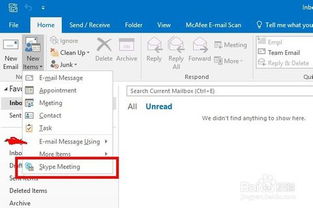
1. 日程安排:在会议区域中,你可以输入日程安排。注意哦,这里不要更改任何Skype会议信息。
2. 会议选项:如果你安排的是小型内部会议,比如少数同事参与的非正式会议,那么按照默认选项安排会议就可以了。但如果与公司外的人员召开比较正式的会议,或者正在计划大型会议活动,那么请在发送会议邀请前更改会议选项,选择适合的会议形式,以便更好地满足会议要求。
四、展示文件,让会议更高效
如果你在会议中需要展示一些文件,比如PPT、Word、Excel等文档,你可以预先把这些附件加载到Skype for Business会议中。这样,在会议中,你就可以轻松地展示你的文件了。
五、发送邀请,等待回复
1. 发送会议邀请:一切设置完毕后,点击“发送”按钮,Outlook将自动发送会议邀请给你添加的与会人员。
2. 查看邀请状态:你可以在Outlook中查看邀请状态,看看你的邀请是否被接受或者拒绝。
3. 回复邀请:如果你收到他人的会议邀请,你可以在Outlook中直接回复,接受或者拒绝。
六、注意事项
1. 确保邮件服务器支持MAPI协议:如果你使用的是公司内部的邮件服务器,请确保它支持MAPI协议,这样才能通过Outlook预约Skype会议。
2. 安装Skype for Business客户端:如果你看不到“Skype会议”部分,那么你可能需要安装Skype for Business客户端。
3. 确保对方使用Outlook或兼容Outlook的日历软件:为了确保对方能够收到你的会议邀请,并正确处理,请确保对方使用的是Outlook或者兼容Outlook的日历软件。
4. 确保会议信息准确无误:在发送会议邀请之前,请确保会议信息准确无误,包括时间、地点、主题等。
5. 提前通知与会人员:为了确保会议的顺利进行,请提前通知与会人员,让他们有足够的时间准备。
现在,你已经学会了如何在Outlook中预约Skype会议,是不是觉得会议安排变得轻松多了呢?快来试试吧,让你的工作更加高效,生活更加精彩!
